什么是 Wsappx 高磁盘使用问题? — 修复 Windows 10 中 100% 的磁盘使用率
已发表: 2021-08-16高磁盘使用率多年来一直困扰着 Microsoft Windows 用户。 尽管微软以 Windows 8、Windows 8.1 和 Windows 10 的形式不断升级到 Windows,但问题仍然潜伏在我们的 PC 中。
每当人们谈论 Windows 10 中 100% 的磁盘使用率时,一个设法引起注意的进程就是“wsappx”。 在任务管理器中发现的臭名昭著的进程是导致 Windows 10 中磁盘使用率高的最重要因素之一。即使在 Windows 用户的数百次投诉之后,微软仍然对此保持沉默。
那么什么是“Wsappx”,为什么每个人似乎都讨厌它? 这是我们正在进行的一系列任务管理器进程的一部分,这些进程可能会导致 Windows 10 中的高磁盘使用率。
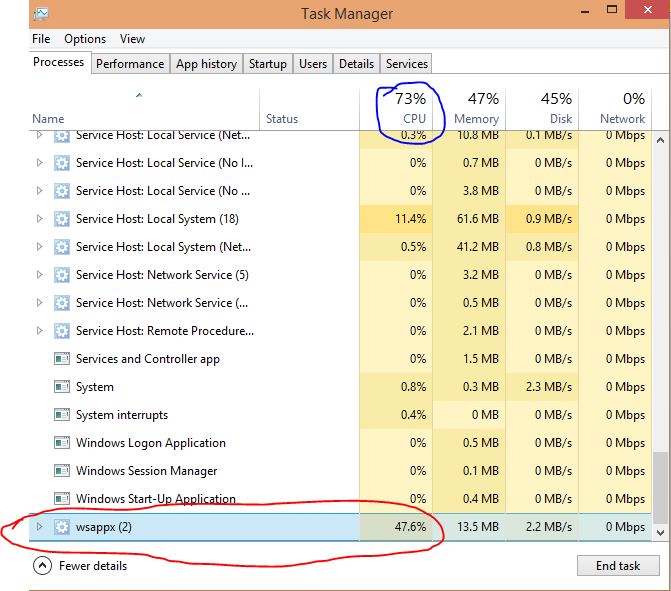
如何在 Windows 10 中禁用 Wsappx?
目前,有多种方法可以禁用 Wsappx,但据观察,不同的方法适用于不同的用户。 在这里,我将为您提供两种方法来禁用 Wsappx 或其下的服务 -
1.禁用Windows应用商店
禁用 Windows 应用商店将产生许多影响。 除了无法使用 Windows 应用商店外,您还可能面临 Windows 应用商店应用程序中的错误和滞后。
此外,禁用 Windows 应用商店不会禁用 Wsappx 服务,它只会以最小的负载来执行与 Windows 应用商店相关的任务,从而解决 100% 高磁盘使用率的问题。
使用注册表编辑器禁用 Windows 应用商店
- 在开始搜索中输入“regedit”并按 Enter
- 导航到“ HKEY_LOCAL_MACHINE\SOFTWARE\Policies\Microsoft ”。 您可以复制地址并将其粘贴到顶部的注册表搜索栏中。
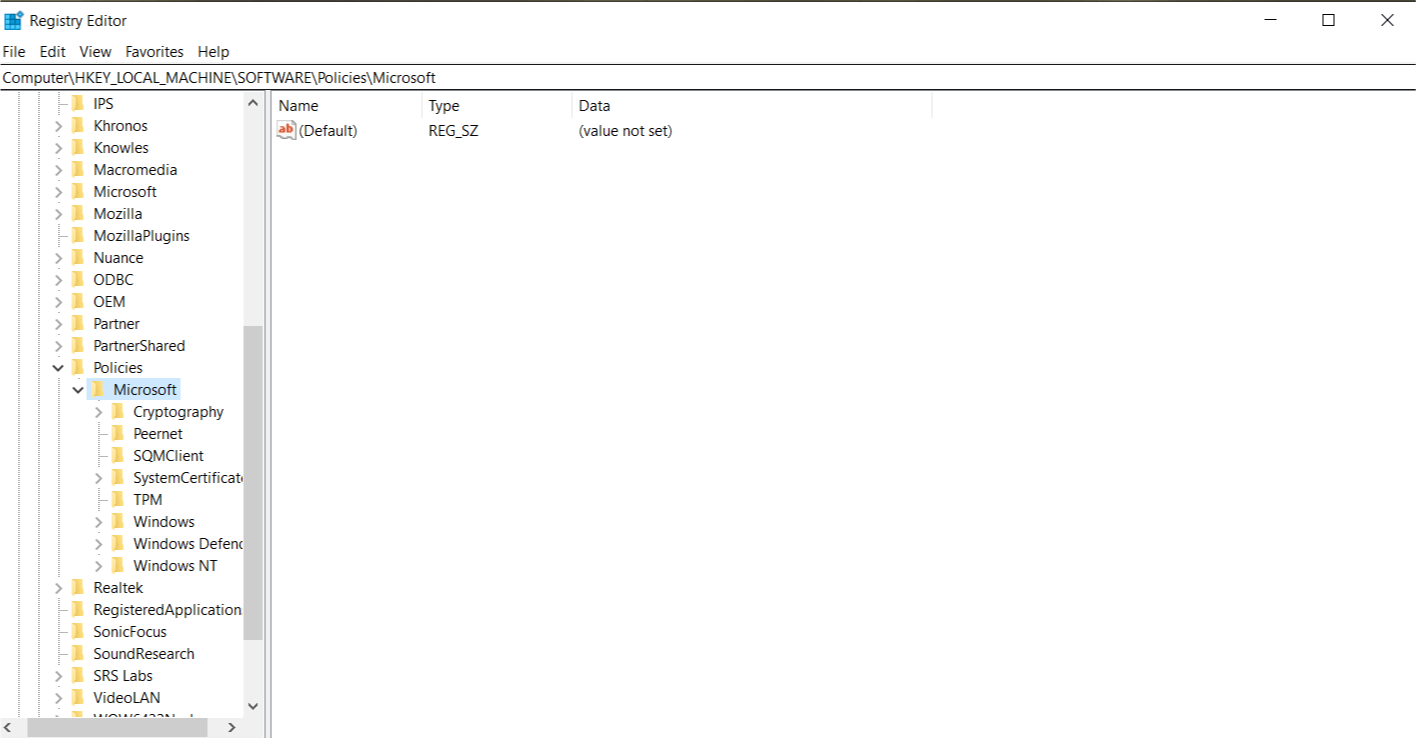
- 选择 Windows 应用商店并右键单击右侧面板 ⇒ 选择新建 ⇒ 'DWord (32-bit) Value [注意:如果没有名为“Windows Store”的文件夹,则必须创建一个。 为此,只需右键单击 Microsoft ⇒ 选择“新建”⇒ 选择“密钥”⇒ 将其命名为“Windows Store”并按 Enter。]
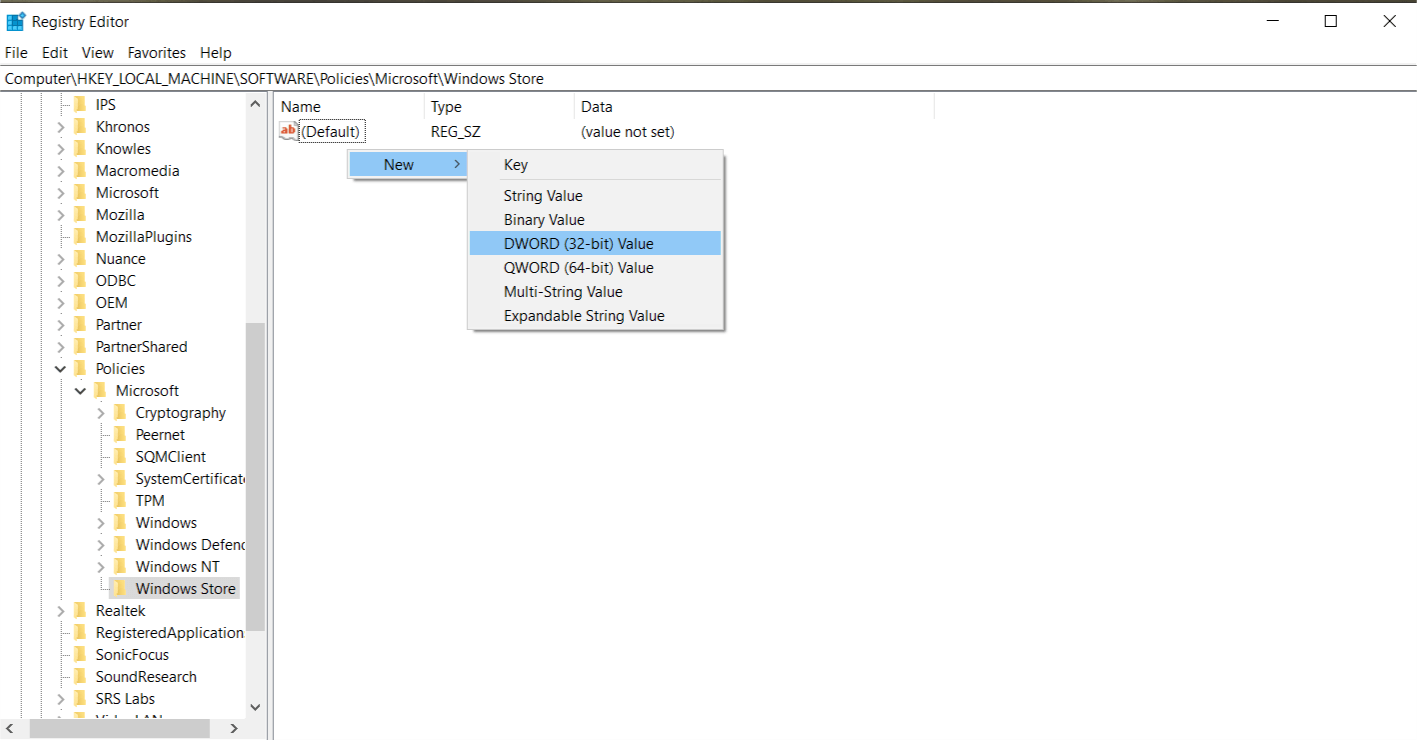
- 将其重命名为“RemoveWindowsStore”。
- 在 Windows Store 键中创建一个新的 DWORD 值并将其命名为“RemoveWindowsStore”,并将其值设为“1”。
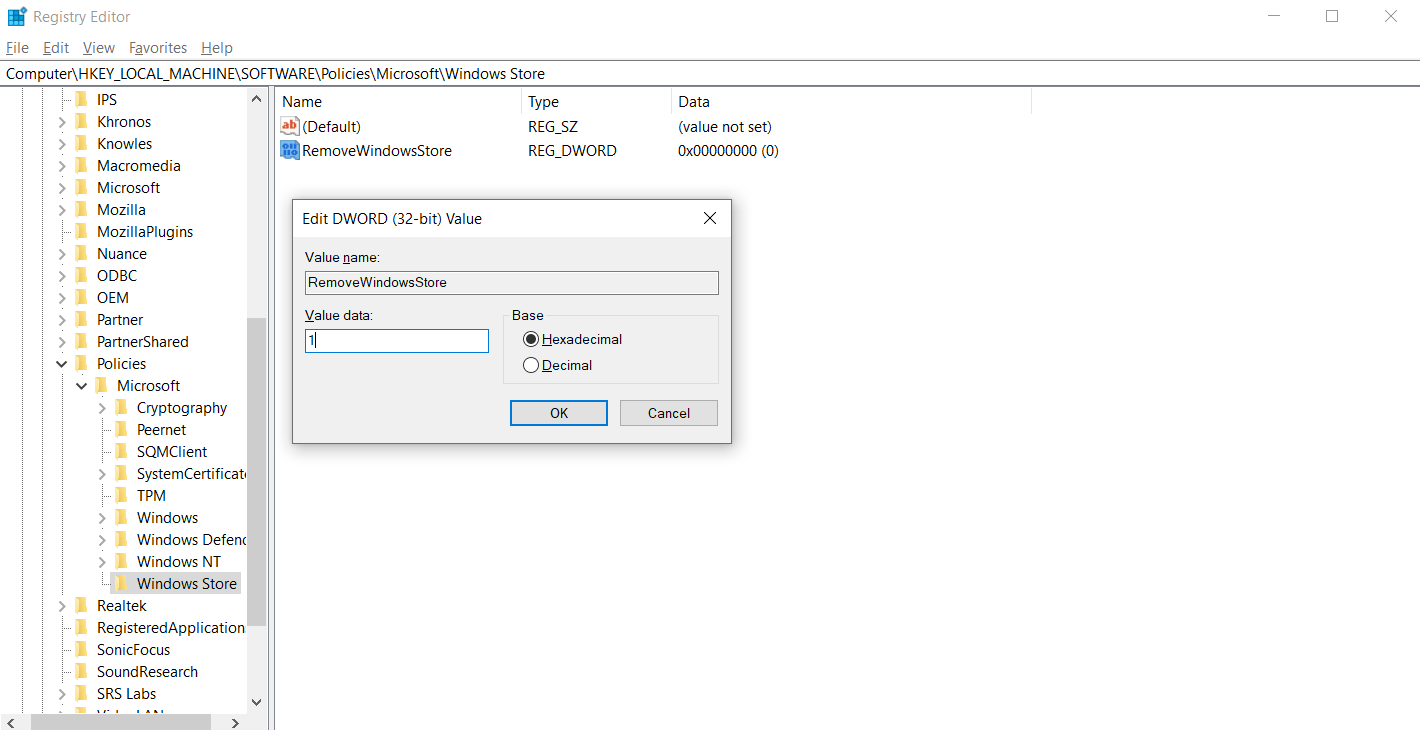
- 重新启动系统。
使用组策略编辑器禁用 Windows 应用商店
您还可以使用适用于 Windows Pro 和 Enterprise 用户的本地组策略编辑器禁用 Windows 应用商店。 只需导航到计算机配置 > 管理模板 > Windows 组件 > 存储。
双击右侧窗口面板上的“关闭商店应用程序”>选择启用>单击应用。 重新启动系统。
2.修改Registry中AppXSvc的值
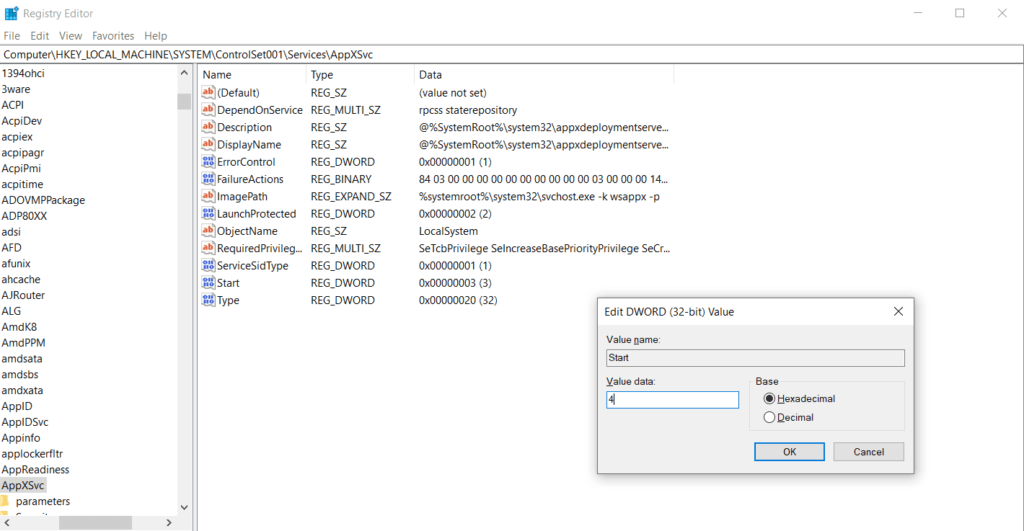
- 在“开始搜索”中键入“regedit”,然后按 Enter。
- 导航到“ HKEY_LOCAL_MACHINE\SYSTEM\ControlSet001\Services\AppXSvc ”。 只需在顶部的注册表搜索栏中复制上述地址即可。
- 在右侧的 Windows 面板上,打开“开始”文件并将“3”的值更改为“4”。
- 重新启动系统。
3.更改注册表中Clipsvc的值
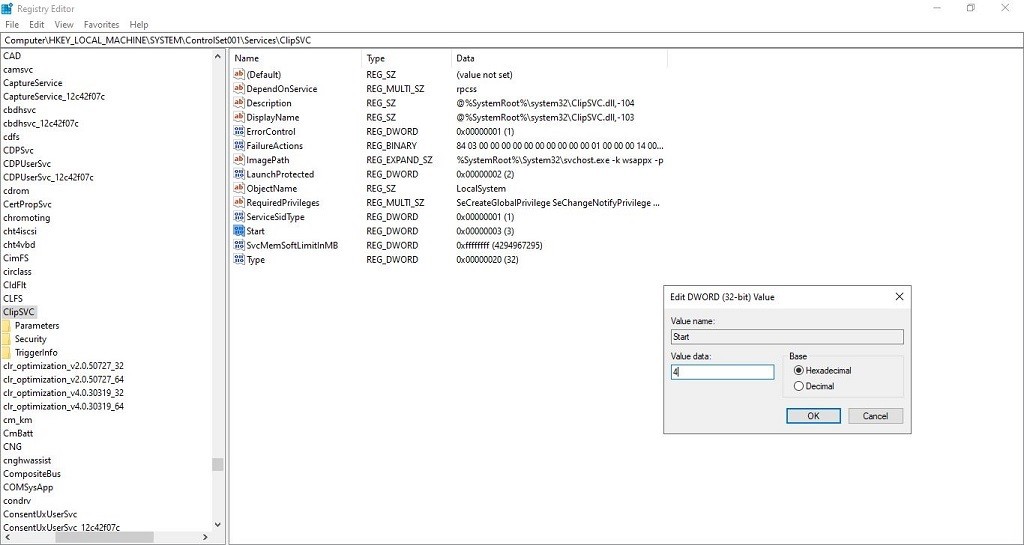
- 在“开始搜索”中键入“regedit”,然后按 Enter。
- 导航到“ HKEY_LOCAL_MACHINE\SYSTEM\ControlSet001\Services\Clipsvc ”。 只需在顶部的注册表搜索栏中复制上述地址即可。
- 在右侧的 Windows 面板上,打开“开始”文件并将“3”的值更改为“4”。
- 重新启动系统。
4.干净启动状态下的故障排除
有时问题可能是由于特定程序而出现的。 要查明是否是这种情况,您可以在干净启动状态下重新启动系统。 从本质上讲,此操作在最低限度的启动程序和服务上运行您的系统——这可以帮助您确定第三方程序是否是 100% 磁盘使用率的罪魁祸首。 要执行干净启动,请按照以下步骤操作:

- 在“开始搜索”中键入“msconfig”,然后按 Enter。
- 在“常规”选项卡中,选择“选择性启动”。
- 取消选中“加载启动项”并确保选中“加载系统服务”和“使用原始启动配置”。
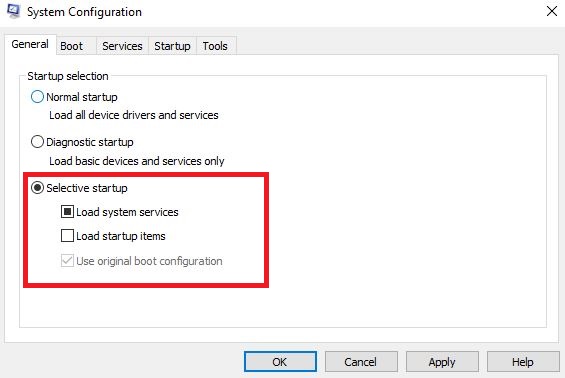
4. 在“服务”选项卡中,选中“隐藏所有 Microsoft 服务”,然后单击“全部禁用”。
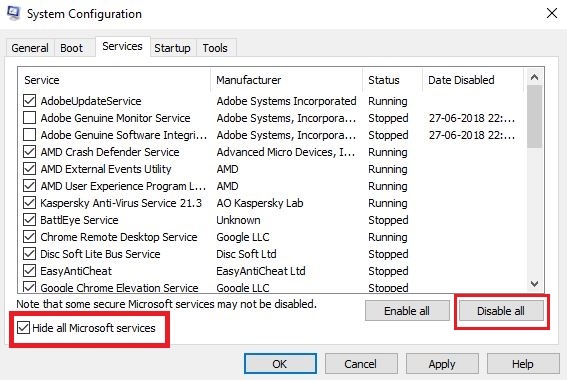
5. 现在,单击“应用”或“确定”并重新启动系统。
任务管理器中的 Wsappx 是什么?
通俗地说,Wsappx 是 Windows 任务管理器下的一个进程,负责处理适用于 Windows 8/Windows 10 的 Windows 应用商店(Microsoft Store)应用程序。这将包括为您的 Windows 平台安装、卸载和更新应用程序。
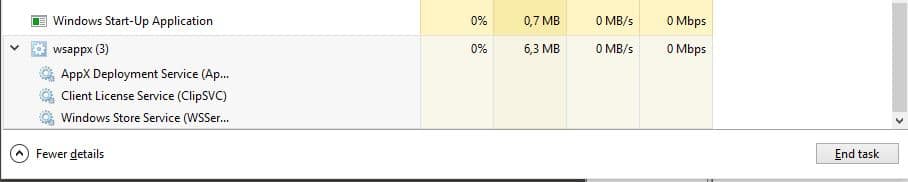
稍微详细一点,Wsappx 基本上分为两个独立的后台服务,即 AppX 部署服务 (AppXSVC) 和客户端许可服务 (ClipSVC)。
AppX 部署服务 (AppXSVC) 为部署应用商店应用程序提供基础架构支持,而客户端许可服务 (ClipSVC) 为 Microsoft Store 提供基础架构支持(服务默认值)。
通常,您会看到 Wsappx 是罪魁祸首,占用了大量磁盘。 有时它位于任务管理器的最前面,但有时它也可以在不同的进程下命名。 要检查是否真的是 Wsappx 在您的系统中占用了很高的磁盘使用率,请按照以下步骤操作 -
- 转到任务管理器
- 右键单击在 Windows 上占用最大磁盘使用量的进程
- 单击“详细信息”⇒再次右键单击文件⇒单击“转到服务”
- 找到进程并检查该进程是否属于“wsappx”组
高磁盘使用率终极解决方案
完全有可能即使您禁用 Wssapx,您的 PC 仍然运行缓慢。 在这种情况下,您可以前往我们的 100% 磁盘使用指南尝试其他解决方案。
Wsappx 高磁盘使用率常见问题解答
Windows Store 应用程序,如 Paint 3D、Mail、People 等,会不时地自我更新。 某些操作甚至可能由于某种根本原因而卡住,Windows 会尝试在下一个会话中重复该过程,这解释了在启动 PC 时 Windows 10 中 100% 的磁盘使用率。
不,Wsappx 和 AppXSVC 和 ClipSVC 等底层进程不携带任何病毒或恶意软件。 至少我的防病毒软件没有遇到任何危险信号。 如果您有任何疑问,您可以打开该进程的文件位置。 如果该进程存储在 Windows 32 文件夹下,那么您可能不会处理病毒。 您始终可以通过扫描计算机中的任何病毒或恶意软件来使用防病毒软件对其进行交叉检查。
是的,您可以在任务管理器应用程序中通过右键单击 Wsappx 并选择“结束进程”来结束它。
不,您不能禁用 Wsappx 后台进程。 它根据要求自行启动和终止。 例如,在从系统中安装或删除程序时,此类进程可能会在后台打开。
您无法永久禁用它。 充其量,您每次只能手动结束该过程。
